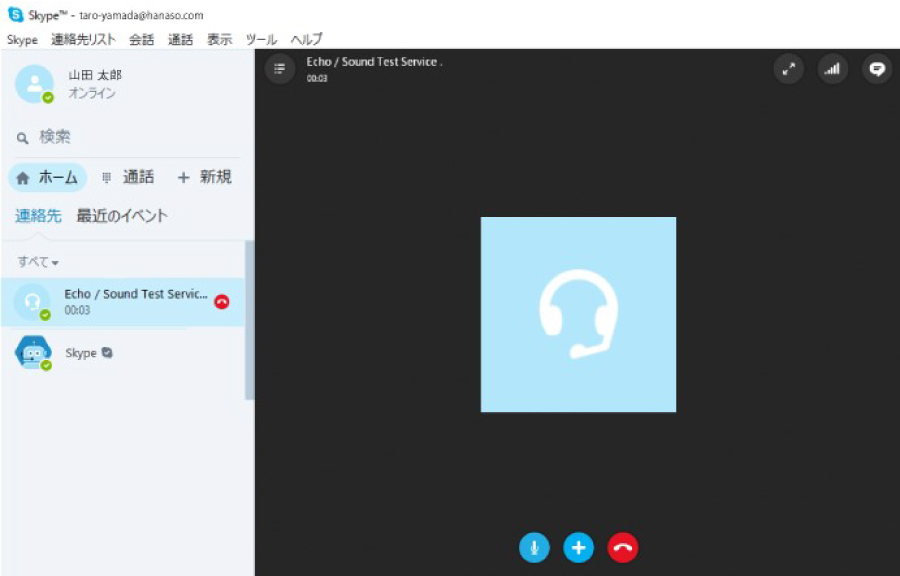Skype準備3. 通話音声テスト音声の入出力が正常か確認をします。
Skypeの通話が正常に行えるか確認する機能です。実際の通話の前に必ず行いましょう。
STEP1.ヘッドセット接続
ヘッドセットをパソコンのUSB端子に接続してください。
※35mmミニプラグタイプの場合はそれぞれのプラグをパソコンの接続部位に差し込みます。
※35mmミニプラグタイプの場合はそれぞれのプラグをパソコンの接続部位に差し込みます。

STEP2.Skypeテスト通話へ発信
連絡先にある「Echo/Sonud Test Service」を選択し、青の受話器のアイコンをクリックしてください。
Skype音声テスト
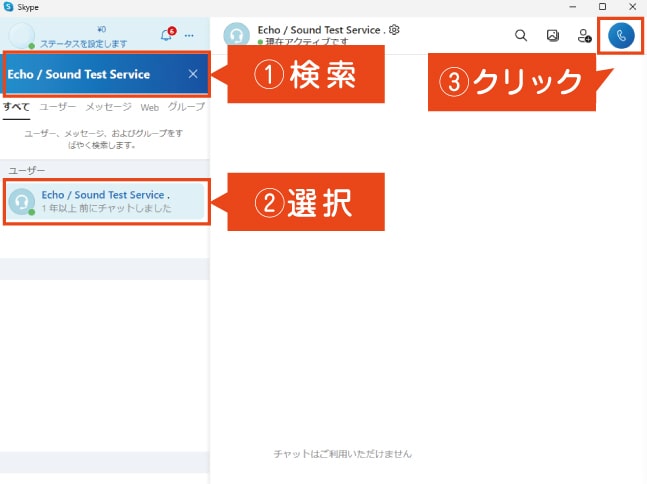
STEP3.音声の入出力確認
通話音声テストが開始されますので音声の入出力を確認してください。
| 入力 | ガイダンスに従って発信音の後にメッセージを入力してください。 数秒後に入力したメッセージが再生されれば問題ありません。 |
|---|---|
| 出力 | 音声が正常に聞こえれば問題ありません。 |